Wynika to z problemu z folderem, do którego ma zostać pobrany
- Błąd sieciowy nieudanego pobrania w Firefoksie może wystąpić z powodu źle skonfigurowanych ustawień przeglądarki, oprogramowania antywirusowego lub zapory i nie tylko.
- Jeśli pobieranie nadal kończy się niepowodzeniem w Firefoksie, może pomóc zresetowanie niektórych ustawień przeglądarki.
- Niektórzy użytkownicy mogą potrzebować skonfigurować narzędzia antywirusowe lub zapory innych firm na swoich komputerach, aby szybko rozwiązać ten problem.

Zasługujesz na lepszą przeglądarkę! 350 milionów ludzi codziennie korzysta z Opery, pełnowartościowej nawigacji, która zawiera różne wbudowane pakiety, zwiększone zużycie zasobów i świetny design.Oto, co potrafi Opera:
- Łatwa migracja: użyj asystenta Opery, aby przenieść wychodzące dane Firefoksa w zaledwie kilku krokach
- Zoptymalizuj wykorzystanie zasobów: Twoja pamięć RAM jest używana wydajniej niż Firefox
- Zwiększona prywatność: zintegrowana bezpłatna i nieograniczona sieć VPN
- Brak reklam: wbudowany Ad Blocker przyspiesza ładowanie stron i chroni przed eksploracją danych
- Pobierz Operę
Wielu użytkowników Firefoksa będzie musiało pobierać pliki. Jednak niektórzy użytkownicy zgłaszali, że nie mogą pobierać plików za pomocą Firefoksa. W jednym Post na Reddicie, użytkownik opisał ten problem w następujący sposób:
Po aktualizacji do wersji 69.0.2 wszelkie pliki, które próbuję pobrać, kończą się niepowodzeniem bez żadnych błędów. W panelu pobierania jest po prostu napisane Nie powiodło się, a przycisk ponawiania nic nie robi.
Ten problem jest odpowiednikiem Firefoksa Uszkodzona sieć błąd zgłoszone dla Chrome. Użytkownicy przeglądarki Firefox widzą komunikaty o niepowodzeniu w panelu pobierania przeglądarki. Nie mogą pobierać plików z powodu tego błędu.
Czy musisz naprawić problem z nieudanym pobieraniem sieci w przeglądarce Firefox? Jeśli to zrobisz, możesz naprawić pobieranie w Firefoksie, korzystając z możliwych rozwiązań przedstawionych poniżej.
Dlaczego podczas pobierania ciągle pojawia się błąd sieci?
Błąd pobierania Firefoksa może wystąpić z powodu problemu z folderem, do którego ma zostać pobrany plik. W takim przypadku zmiana ustawień pobierania folderów w przeglądarce może rozwiązać problem niektórych użytkowników.
Często zdarza się, że oprogramowanie antywirusowe lub zapora sieciowa innych firm powoduje problemy z siecią. Takie oprogramowanie może blokować prawidłowe pobieranie plików przez oprogramowanie.
Możesz również otrzymywać błąd pobierania sieciowego z powodu źle skonfigurowanej akcji pobierania i ustawień folderu Firefoksa. Dlatego innym rozwiązaniem może być przywrócenie domyślnych ustawień przeglądarki.
Szybka wskazówka:
Jeśli ten błąd sieci wydaje się nigdy nie zatrzymywać w Firefoksie, praktycznym rozwiązaniem byłoby przejście na lepszą przeglądarkę.
Na przykład Opera obejmuje szybszą nawigację bez błędów połączenia, zwiększone bezpieczeństwo dzięki darmowej sieci VPN lub mnóstwo integracji aplikacji na stronie głównej.

Opera
Przejdź na tę nową przeglądarkę, aby korzystać z bezbłędnej nawigacji i wydajnego pobierania plików na komputer.
Jak naprawić błąd sieci, który nie powiódł się podczas pobierania?
1. Ustaw inny folder pobierania
- wciśnij Otwórz aplikacjęmenu przycisk (hamburger).
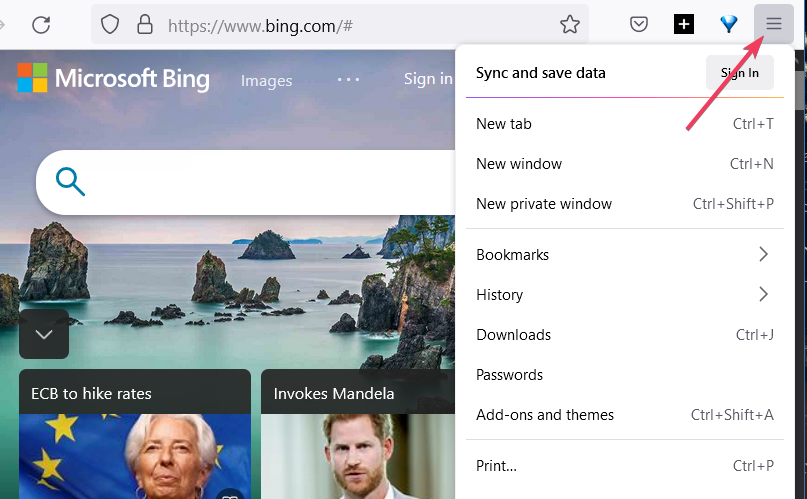
- Wybierz Ustawienia aby wyświetlić opcje tej karty.

- Przewiń w dół do Pliki do pobrania opcja.
- Kliknij Przeglądaj wychować Wybierz folder pobierania okno.
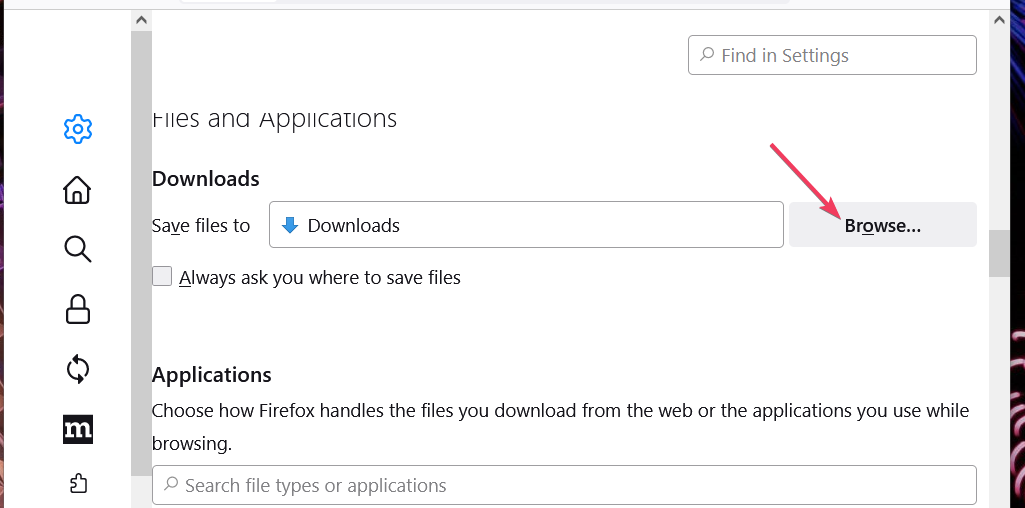
- Wybierz inny folder do pobrania.
- Kliknij Wybierz katalog potwierdzać.

- Alternatywnie możesz wybrać Zawsze pytaj Ci gdzie, gdzie zapisać opcję. Po wybraniu tej opcji monit folderu Firefox poprosi o wybranie folderu za każdym razem, gdy zdecydujesz się pobrać.
2. Wyłącz oprogramowanie antywirusowe i zabezpieczenia internetowe innych firm
Spróbuj wyłączyć oprogramowanie antywirusowe, zaporę sieciową i inne oprogramowanie zabezpieczające przed pobraniem plików za pomocą przeglądarki Firefox. Aby to zrobić, wybierz opcję wyłączenia osłony w menu kontekstowym zasobnika systemowego narzędzia antywirusowego.
Wybierz, aby wyłączyć dowolne zapory sieciowe innych firm. Twoje narzędzie antywirusowe może również mieć wbudowaną zaporę, którą musisz wyłączyć. Jeśli jest to samodzielna zapora, poszukaj opcji wyłączenia w jej ustawieniach.

- 7 sposobów na zmniejszenie opóźnień w grach Flash [Firefox, Chrome]
- 9 sposobów na naprawę Firefoksa, jeśli ciągle się zawiesza w systemie Windows 10/11
- 2 sposoby na ominięcie błędu nieudanego połączenia z YouTube
- 5 szybkich sposobów naprawienia błędu uszkodzonej treści [Firefox, Gmail]
- Poprawka: Firefox uniemożliwił witrynie otwieranie wyskakującego okna
3. Zresetuj przeglądarkę Firefox
- Otwórz menu nawigacyjne Firefoksa, klikając Otwórz aplikacjęmenu przycisk.
- Kliknij Pomoc podmenu.
- Wybierz Więcej informacji na temat rozwiązywania problemów opcja.

- Kliknij Odśwież Firefoksa opcja resetowania przeglądarki.
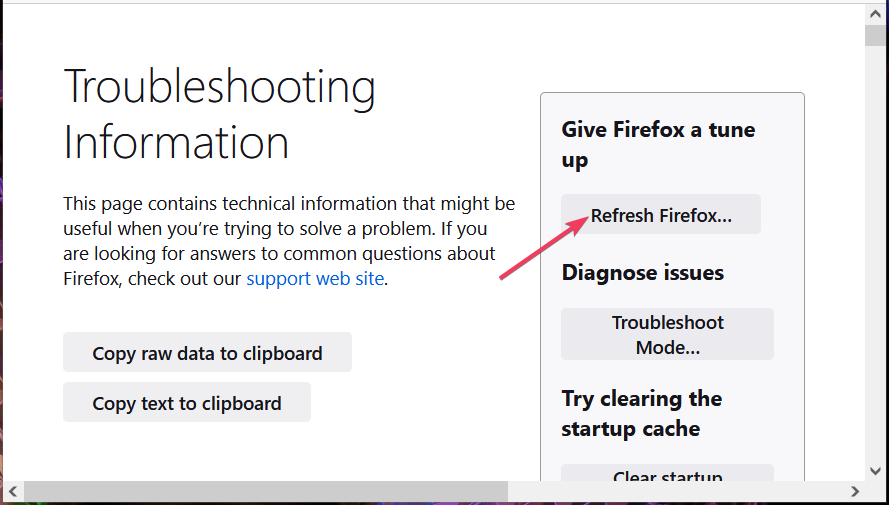
- wciśnij Odśwież Firefoksa przycisk w oknie monitu o potwierdzenie.

- Wybierz Skończyć, następnie Chodźmy aby ponownie uruchomić przeglądarkę.
Wypróbuj więc te poprawki, gdy pobieranie nadal kończy się niepowodzeniem w Firefoksie. Wyczyszczenie historii pobierania Firefoksa i całkowite ponowne zainstalowanie tej przeglądarki to dwie inne rozwiązania, które mogą rozwiązać ten problem.
Czy ty naprawiono Firefoksa błąd pobierania nieudany inną metodą niewymienioną w tym przewodniku? Zachęcamy do podzielenia się innymi skutecznymi rozwiązaniami tego problemu w komentarzach poniżej.
 Nadal masz problemy?Napraw je za pomocą tego narzędzia:
Nadal masz problemy?Napraw je za pomocą tego narzędzia:
- Pobierz to narzędzie do naprawy komputera ocenione jako świetne na TrustPilot.com (pobieranie rozpoczyna się na tej stronie).
- Kliknij Rozpocznij skanowanie aby znaleźć problemy z systemem Windows, które mogą powodować problemy z komputerem.
- Kliknij Naprawić wszystko rozwiązać problemy z opatentowanymi technologiami (Ekskluzywny rabat dla naszych czytelników).
Restoro zostało pobrane przez 0 czytelników w tym miesiącu.


